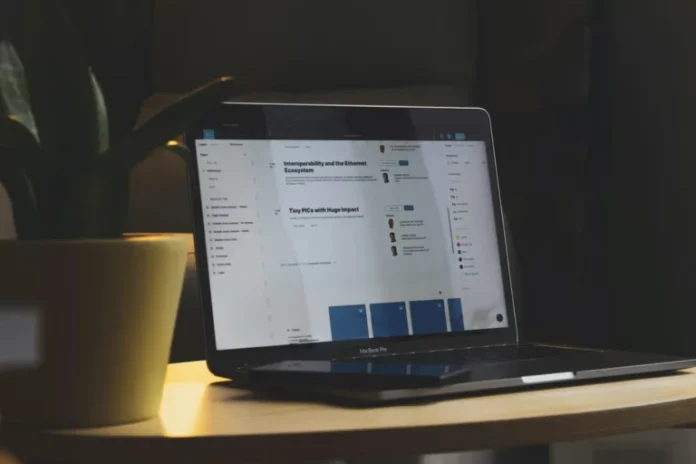Se non avete ancora provato la funzione di barratura del testo nel vostro documento di Google Docs, sappiate che questa opzione è davvero utile. Come minimo potete far notare un errore al vostro studente (se siete un professore). In ogni caso, questa funzione diversificherà sicuramente il vostro documento su qualsiasi argomento.
Cosa serve per barrare in Google Docs
Google Docs vi dà la possibilità di apportare qualsiasi modifica al vostro testo. Con Google Docs, potete modificare i vostri documenti in qualsiasi modo, in modo che non siano solo piacevoli da leggere sul vostro PC o dispositivo mobile, ma anche in stampa. Ci sono molte proprietà che si possono personalizzare in Google Docs. Una di queste proprietà è la barratura.
Le barrature sono utilizzate e saranno particolarmente utili nel vostro documento se volete sottolineare una parola sbagliata o alcune parole. Nei word processor, questa è una funzione che fa parte delle opzioni di modifica. Viene utilizzata principalmente per cancellare alcune parole o frasi dal testo, ma allo stesso tempo per lasciarle visibili al lettore. Ad esempio, se siete un insegnante, potete usare le barrature per mostrare al vostro studente dove ha sbagliato nel compito. In questo caso, è meglio indicare la risposta corretta tra parentesi.
È certo che aggiungere le barrature nel documento di Google Docs non è abbastanza difficile. Ecco quindi come barrare il testo nel vostro documento Google Doc.
Come si può utilizzare una barratura
Se non avete mai usato una barratura modificando il vostro documento di Google Docs, dovete sapere che ci sono diversi modi di usarla.
Questi sono diversi modi di usare le barrature:
- Suggerimenti per l’eliminazione del testo come parte del processo di editing.
- Fare un’osservazione impertinente o sprezzante.
- Fare un elenco di cose da fare o di elementi da aggiungere all’articolo, per poi cancellarli una volta terminato il compito.
- Soprattutto nei documenti legali o nel contesto storico dei documenti, la barratura è importante per capire il numero di modifiche apportate.
Si può affermare che il monitoraggio delle modifiche apportate a un particolare documento può essere visualizzato utilizzando l’opzione Traccia modifiche. Questa opzione è solitamente disponibile gratuitamente in quasi tutti i programmi di elaborazione testi. È un’opzione conveniente e può essere presa in considerazione, ma richiede molto tempo perché nella maggior parte dei casi è necessario accettare o rifiutare le modifiche apportate al documento.
Ciò richiede diversi clic, dato che è necessario scorrere l’intero documento accettando o rifiutando le modifiche. Se si utilizza l’opzione barrata, non solo si risparmia tempo, ma si può anche tenere traccia di tutte le modifiche apportate.
Come aggiungere una barratura sul sito web di Google Docs utilizzando la barra degli strumenti
Se volete aggiungere una barratura nel vostro documento di Google Docs usando la barra degli strumenti, dovete seguire questi passaggi:
- Prima di tutto, aprite il documento di Google Docs che volete modificare.
- Quindi, evidenziare i testi che si desidera barrare.
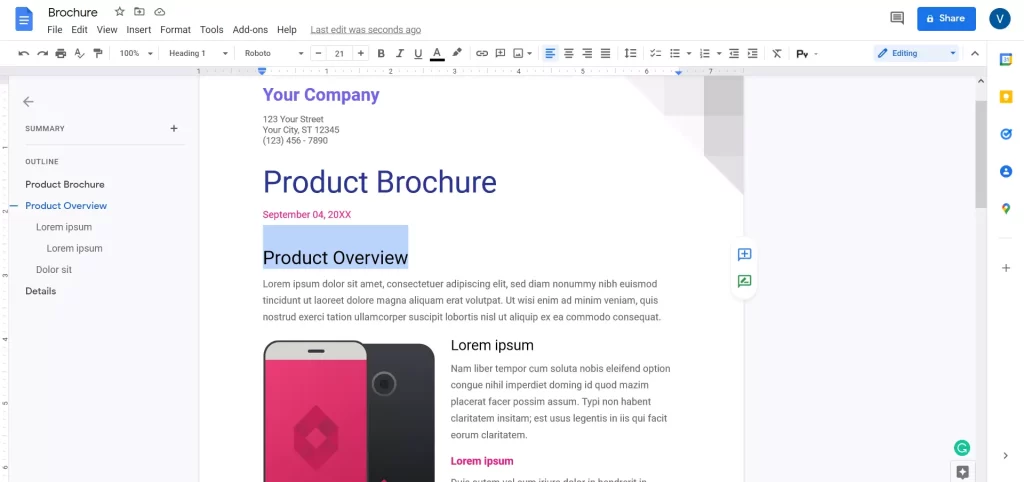
- Successivamente, fare clic sulla sezione “Formato” nella barra degli strumenti.
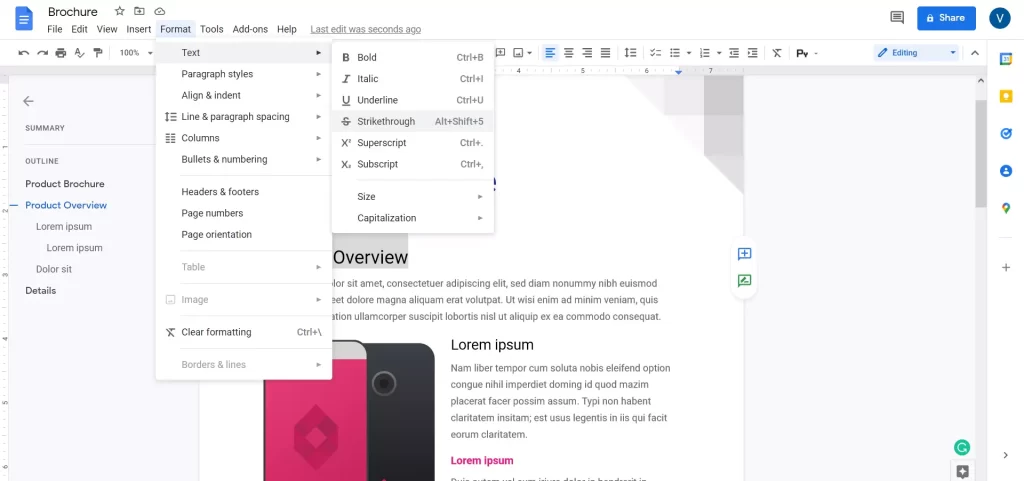
- Infine, selezionare “Testo” e fare clic su “Barrato”.
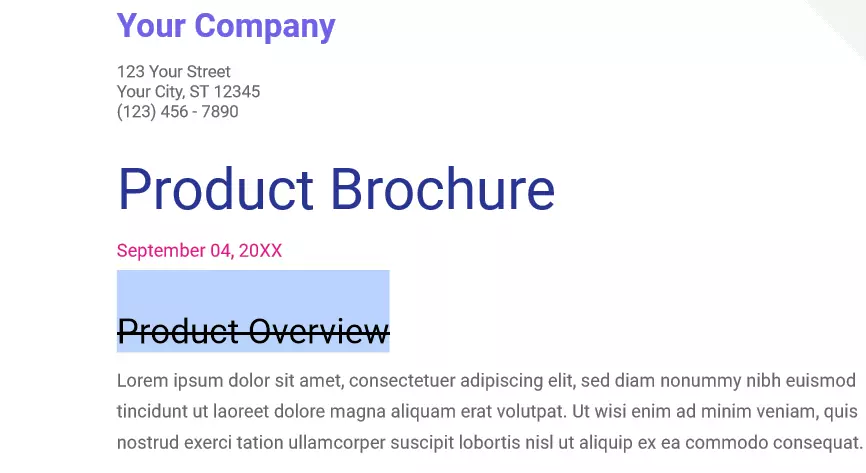
Una volta completati questi passaggi, il testo rimarrà selezionato, ma avrà una linea che lo attraversa.
Se si sta modificando un documento di grandi dimensioni e si deve ripetere continuamente il processo, può essere dispendioso in termini di tempo. Tuttavia, esiste un modo più semplice.
Come aggiungere una barratura sul sito web di Google Docs utilizzando una scorciatoia da tastiera
Se volete aggiungere una barratura nel vostro documento di Google Docs usando una scorciatoia da tastiera, dovete seguire questi passaggi:
- Prima di tutto, aprite il documento di Google Docs che volete modificare.
- Quindi, evidenziare i testi che si desidera barrare.
- Successivamente, premere la combinazione di tasti “Alt + Shift + 5” per Windows e Linux e “Command + Shift + X” per Mac.
Una volta completati questi passaggi, il testo selezionato verrà barrato.
Bisogna anche sapere che le barrature doppie e quelle colorate non sono per ora disponibili su Google Docs.
Come aggiungere una barratura nell’applicazione Google Docs su iPhone
Se volete aggiungere una barratura nell’applicazione Google Docs sul vostro iPhone, dovete seguire questi passaggi:
- All’inizio, aprite l’applicazione Google Docs sul vostro iPhone.
- Quindi, aprire il documento che si desidera modificare ed evidenziare il testo che si desidera barrare. È possibile trascinare il cursore per selezionare più parole.
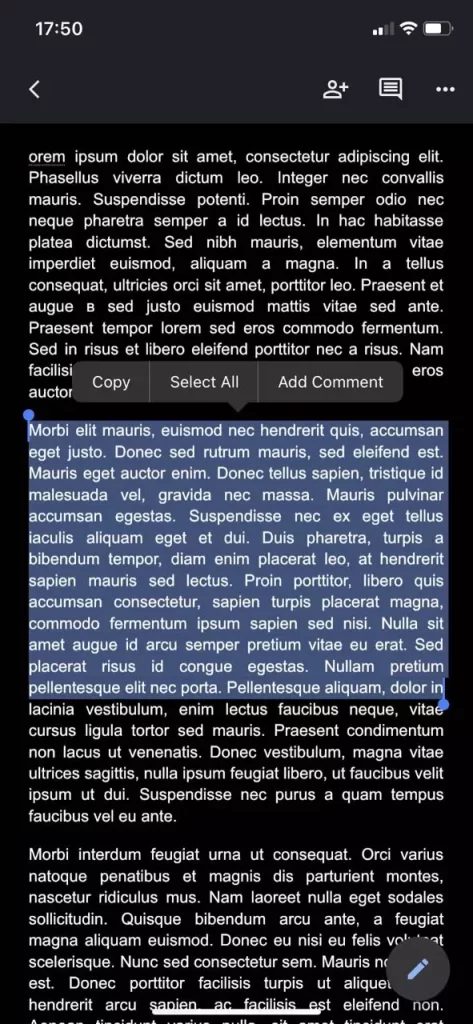
- Quindi, toccare l’icona “Font” nella barra degli strumenti in alto sullo schermo.
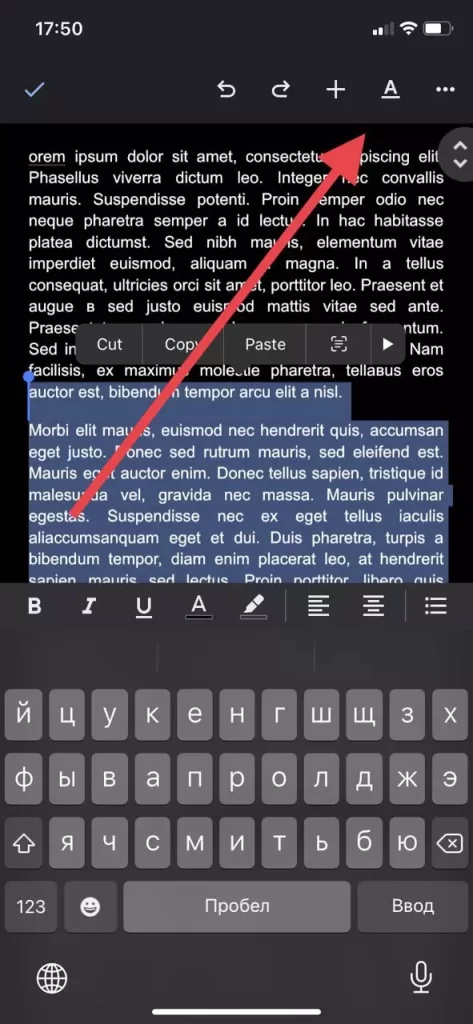
- Infine, passare alla scheda “Testo” e toccare l’icona “
S” per eseguire una barratura.
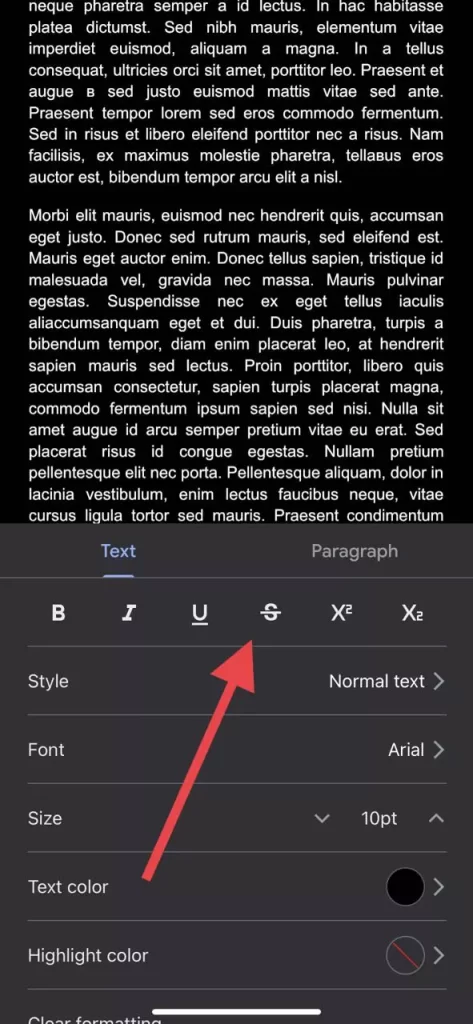
Una volta completati questi passaggi, sarete in grado di aggiungere una barratura nell’app Google Docs sul vostro iPhone.
Come aggiungere una barratura nell’app Google Docs su un dispositivo Android
Se volete aggiungere una barratura in Google Docs sul vostro dispositivo Android, dovete seguire questi passaggi:
- Per iniziare, avviare l’applicazione Google Docs sul dispositivo Android e accedere al documento che si desidera modificare.
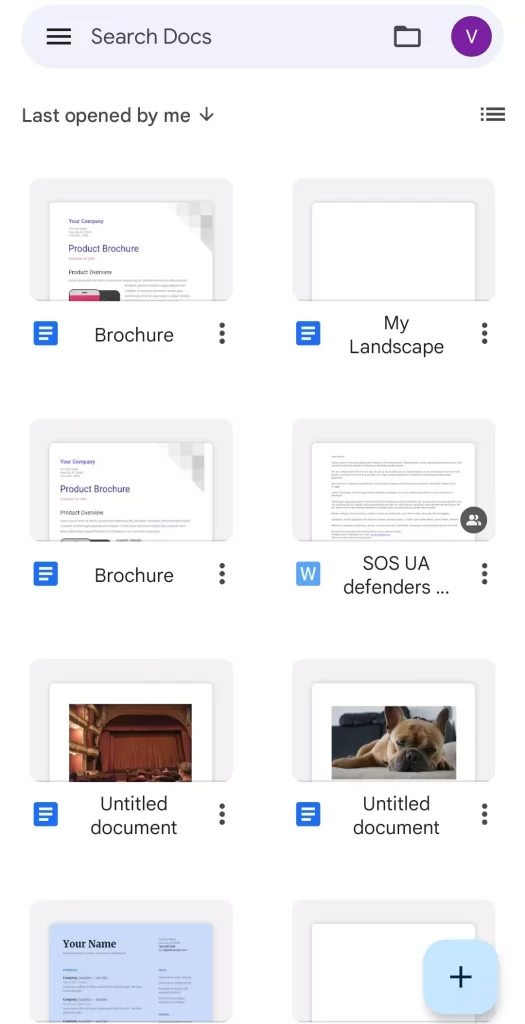
- Successivamente, aprire il file di Google Docs e toccare l’icona della matita per avviare la modifica.
- A questo punto, evidenziare il testo che si desidera barrare.

- Quindi, toccare l’icona “Font” (l’icona “A”) nella barra degli strumenti in alto sullo schermo.
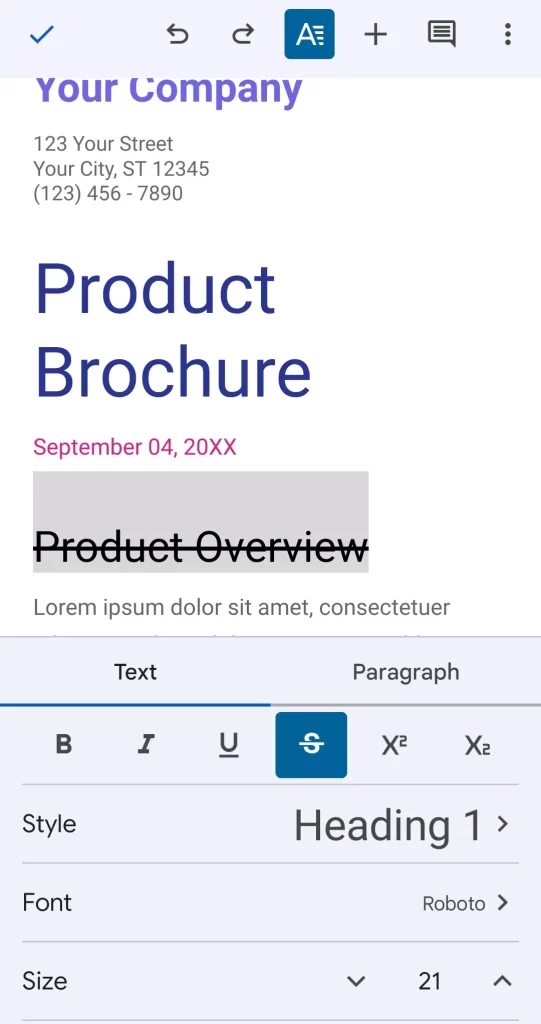
- Infine, passare alla scheda “Testo” e toccare l’icona “
S” per barrare il testo selezionato.
Una volta completati questi passaggi, sarete in grado di aggiungere una barratura nell’applicazione Google Docs sul vostro dispositivo Android.
Se volete che tutto torni come prima. Ciò significa che dovrete eseguire gli stessi passaggi per rimuovere il testo barrato nel vostro documento in Google Docs.
Potete usare la stessa scorciatoia sulla tastiera o le stesse istruzioni per il barrato per annullare tutti questi passaggi se state usando Google Docs attraverso il sito web.
Nel caso in cui si utilizzi Google Docs su iPhone o Android, è necessario eseguire tutti i passaggi precedenti per annullare tutte le azioni.
Ecco tutto quello che c’è da sapere sulla funzione di barratura di Google Docs.